Gengibre 2.7.53.0

Ginger é um verificador ortográfico e gramatical gratuito.
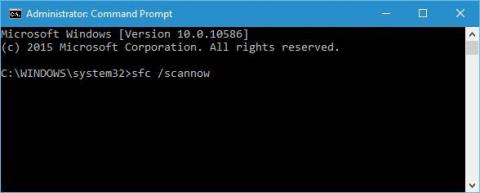

A grave corrupção no registro do Windows pode transformar o PC/laptop em um tijolo. E como usuário do Windows, você deve saber que pequenos danos em uma entrada de registro podem destruir completamente o sistema operacional Windows 10, 8, 7.
Um problema no registro significa um problema no seu sistema operacional e, consequentemente, você começará a enfrentar várias dificuldades ao usar o dispositivo. Na maioria das vezes, quando o registro é danificado ou corrompido, o sistema Windows precisa ser reinstalado e você perde todos os seus dados.
Portanto, se você descobrir que o registro do Windows está corrompido, será necessário corrigir o registro corrompido imediatamente.
Comumente, a corrupção do registro ou os erros do registro aparecem depois de fazer alterações no Editor do Registro. E esta é a razão pela qual é sempre sugerido fazer backup de seu registro antes de manipular qualquer coisa, pois aqui você está tendo a configuração interna dos sistemas Windows 7, 8, 8.1 e 10.
Além disso, se você estiver lidando com corrupção de registro e procurando limpar itens de registro quebrados ou corrigir erros de registro no Windows 10 , Windows 8, Windows 8.1 e Windows 7
Seguindo as soluções, repare os erros do registro sem reinstalar o Windows do zero.
Então vamos começar…!
Como corrigir erros de registro no Windows 10, 8, 8.1 e 7?
1: Execute o Verificador do Registro do Windows (Scanreg.exe)
5: Atualizar o sistema Windows
6: Execute um reparo automático
Solução 1: execute o Verificador do Registro do Windows (Scanreg.exe)
A ferramenta Verificador do Registro do Windows (Scanreg.exe) cria um backup dos arquivos do sistema e das informações de configuração uma vez por dia quando o sistema é iniciado. Isso também verifica automaticamente o registro do sistema em busca de entradas inválidas e blocos de dados vazios quando é iniciado.
Portanto, aqui é recomendável executar o verificador de registro do Windows embutido ou a ferramenta Scanreg.exe para corrigir erros de registro corrompidos.
A versão em modo protegido da ferramenta Verificador do Registro do Windows (Scanregw.exe) pode criar um backup dos arquivos do sistema e verificar se há entradas inválidas no registro. Se forem detectadas entradas inválidas, ele se refere à versão em modo real da ferramenta Verificador do Registro do Windows (Scanreg.exe ) para obter uma resolução.
Solução 2: execute uma verificação SFC
Às vezes, a corrupção dos arquivos de sistema do Windows pode corromper as entradas do registro, então aqui é recomendável executar primeiro um SFC (System File Checker) no Windows para reparar arquivos de sistema corrompidos .
Siga as etapas para executar o Verificador de arquivos do sistema:

E após a conclusão, reinicie o sistema e verifique se esse registro corrompido foi corrigido no Windows 10.
Solução 3: execute o comando DISM
Se executar a verificação SFC, não o ajudará a corrigir erros de registro no Windows 10, 8, 8.1 e 7, tente executar a ferramenta de linha de comando DISM (Serviço e Gerenciamento de Imagens de Implantação) .
Siga os passos para fazê-lo:

Após a conclusão, verifique se o registro corrompido/quebrado foi reparado ou não.
Solução 4: sistema de reparo
Se a solução acima não funcionar para você reparar o registro corrompido no sistema operacional Windows, siga as etapas para reparar seu sistema.

Observação: os dados armazenados não serão excluídos ou removidos, pois o sistema operacional será restaurado para um estado estável.
Solução 5: atualize o sistema Windows
Esta solução permite que você reinicie seu PC/laptop sem danificar nenhum arquivo. Isso atualizará completamente os arquivos do sistema Windows e reparará o registro do Windows.
Siga os passos indicados:

Agora verifique se esta correção corrompeu as entradas do registro ou não. Caso contrário, siga a próxima solução e verifique se ela o ajuda ou não.
Solução 6: execute um reparo automático
Tente executar o reparo automático, pois isso funciona para muitos para corrigir erros de registro e limpar o registro no Windows 10, 8, 8.1.
Siga as etapas para fazer isso no Windows 8 ou 8.1:

O reparo automático é iniciado e seu sistema pode reiniciar durante o processo.

Para usuários do Windows 10 executarem o reparo automático:

E o reparo automático começa e seu sistema pode reiniciar durante o processo. Espero que isso funcione para você corrigir o registro corrompido no Windows 10.

Solução 7: Limpe as entradas do Registro
As entradas do Registro são pegadas de tudo o que fazemos no sistema, como o aplicativo que instalamos, cada página da Web que visitamos, etc. E com o tempo, essas entradas se acumulam e podem causar erros no Registro.
Portanto, limpá-los corrigirá erros de registro e reparará o registro quebrado no Windows 10, 8, 8.1 e 7.
E para limpar o registro, é melhor usar o limpador de registro de terceiros . Como limpar o registro do Windows 8, 8.1 e 10 manualmente é uma tarefa muito difícil, muitos especialistas recomendam o uso de um software de terceiros para limpar as entradas do registro com facilidade.
Existem muitas ferramentas disponíveis na web, a melhor e confiável ferramenta que é pessoalmente parecida com o CCleaner. Estes estão tendo interface fácil de usar e depois de limpar o registro automaticamente backups também.
Obtenha o CCleaner para limpar as chaves do registro
Melhor maneira de reparar o registro corrompido no Windows PC
Bem, se depois de seguir as soluções manuais você ainda não conseguir corrigir o registro corrompido no Windows PC , sugiro que você tente a Ferramenta de reparo do registro .
Manipular as entradas do registro manualmente é muito arriscado e um pequeno erro pode danificar todo o seu sistema. Portanto, vale a pena usar esta ferramenta de reparo confiável para corrigir chaves de registro ausentes ou corrompidas.
Ele irá reparar as entradas de registro corrompidas, danificadas ou quebradas no sistema Windows. Não apenas isso, mas também corrige o BSOD, jogo, aplicativo, erros de DLL e muito mais.
Obtenha a ferramenta de reparo do registro para corrigir erros do registro
Conclusão:
Todos sabemos o quão importante é o registro para nosso PC e laptop Windows, portanto, é importante manter e limpar seu registro uma ou duas vezes por mês. E isso foi tudo sobre como corrigir o registro corrompido no sistema Windows .
Eu tentei o meu melhor para listar as melhores soluções possíveis para corrigir erros de registro , segui-los com sabedoria para corrigir o registro corrompido do Windows 8, 8.1 e Windows 10.
Apesar disso, se você não for tecnicamente experiente, sinta-se à vontade para usar o limpador de registro profissional recomendado, para reparar o registro quebrado automaticamente.
Ginger é um verificador ortográfico e gramatical gratuito.
Blocks é um jogo intelectual para alunos do 3º ano do ensino fundamental praticarem suas habilidades de detecção e visão e é incluído pelos professores no programa de apoio ao ensino de TI.
Prezi é um aplicativo gratuito que permite criar apresentações digitais, tanto online quanto offline.
Mathway é um aplicativo muito útil que pode ajudá-lo a resolver todos aqueles problemas matemáticos que exigem uma ferramenta mais complexa do que a calculadora integrada no seu dispositivo.
Adobe Presenter é um software de e-Learning lançado pela Adobe Systems e disponível na plataforma Microsoft Windows como um plug-in do Microsoft PowerPoint.
Tucano é uma plataforma de tecnologia educacional. Ele permite que você aprenda um novo idioma enquanto navega em sites comuns do dia a dia.
eNetViet é um aplicativo que ajuda a conectar os pais com a escola onde seus filhos estudam, para que possam entender claramente a situação atual de aprendizagem de seus filhos.
Duolingo - Aprenda Idiomas Gratuitamente, ou simplesmente Duolingo, é um programa educacional que permite aprender e praticar diversos idiomas.
RapidTyping é uma ferramenta de treinamento de teclado conveniente e fácil de usar que o ajudará a melhorar sua velocidade de digitação e reduzir erros ortográficos. Com aulas organizadas para vários níveis diferentes, o RapidTyping ensinará como digitar ou melhorar as habilidades existentes.
MathType é um software de equação interativo do desenvolvedor Design Science (Dessci), que permite criar e anotar notações matemáticas para processamento de texto, apresentações, eLearning, etc. Este editor também é usado para criar documentos TeX, LaTeX e MathML.








